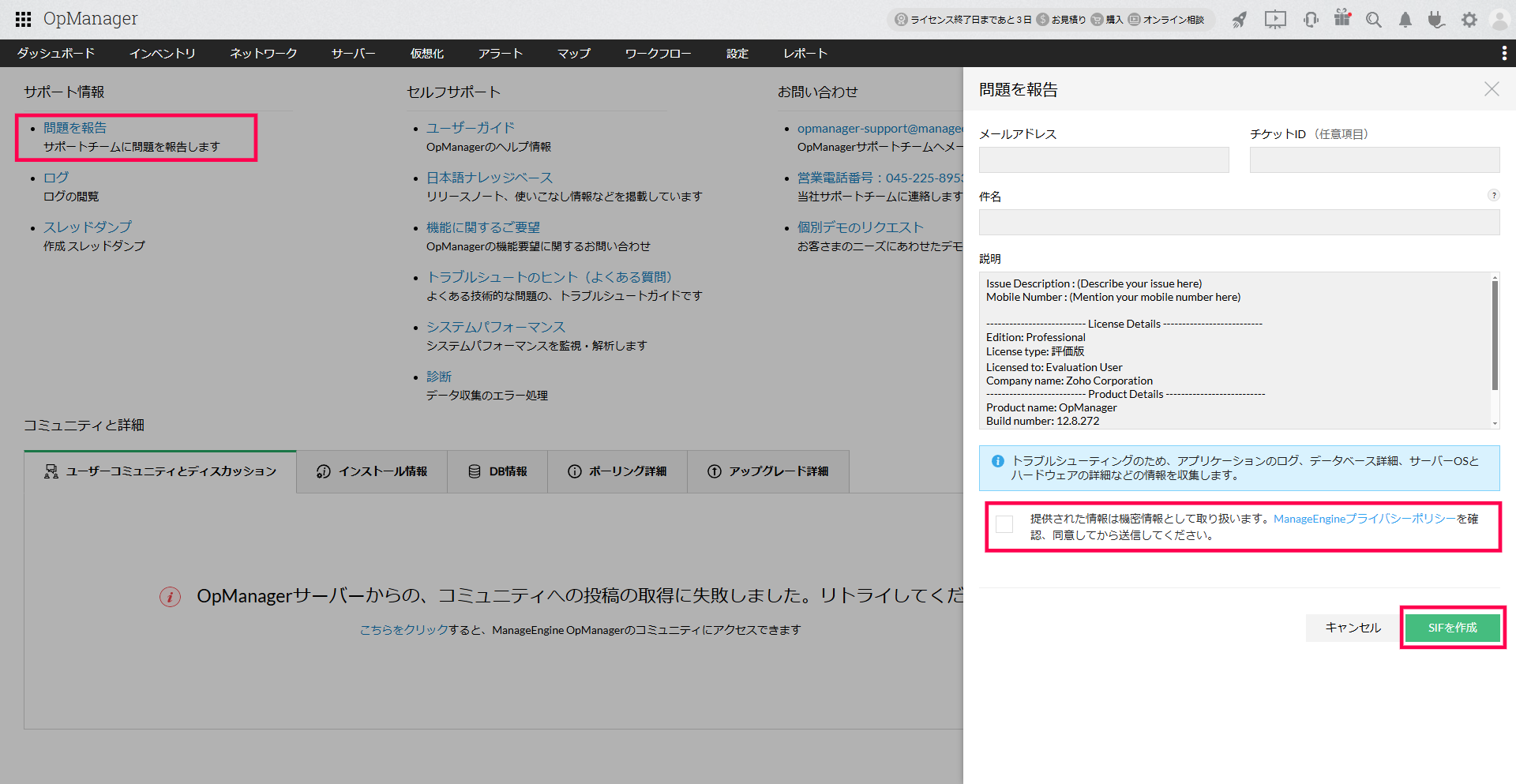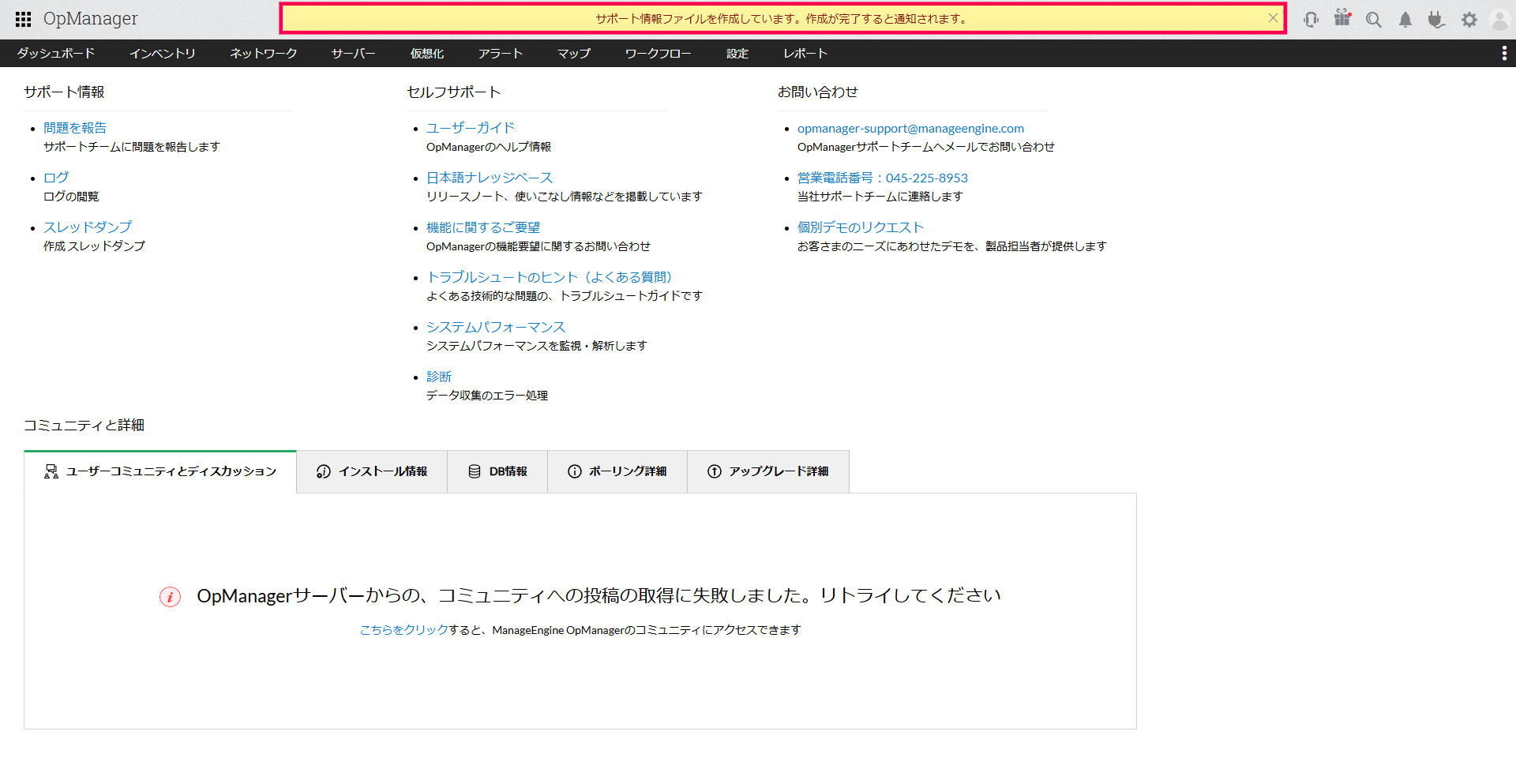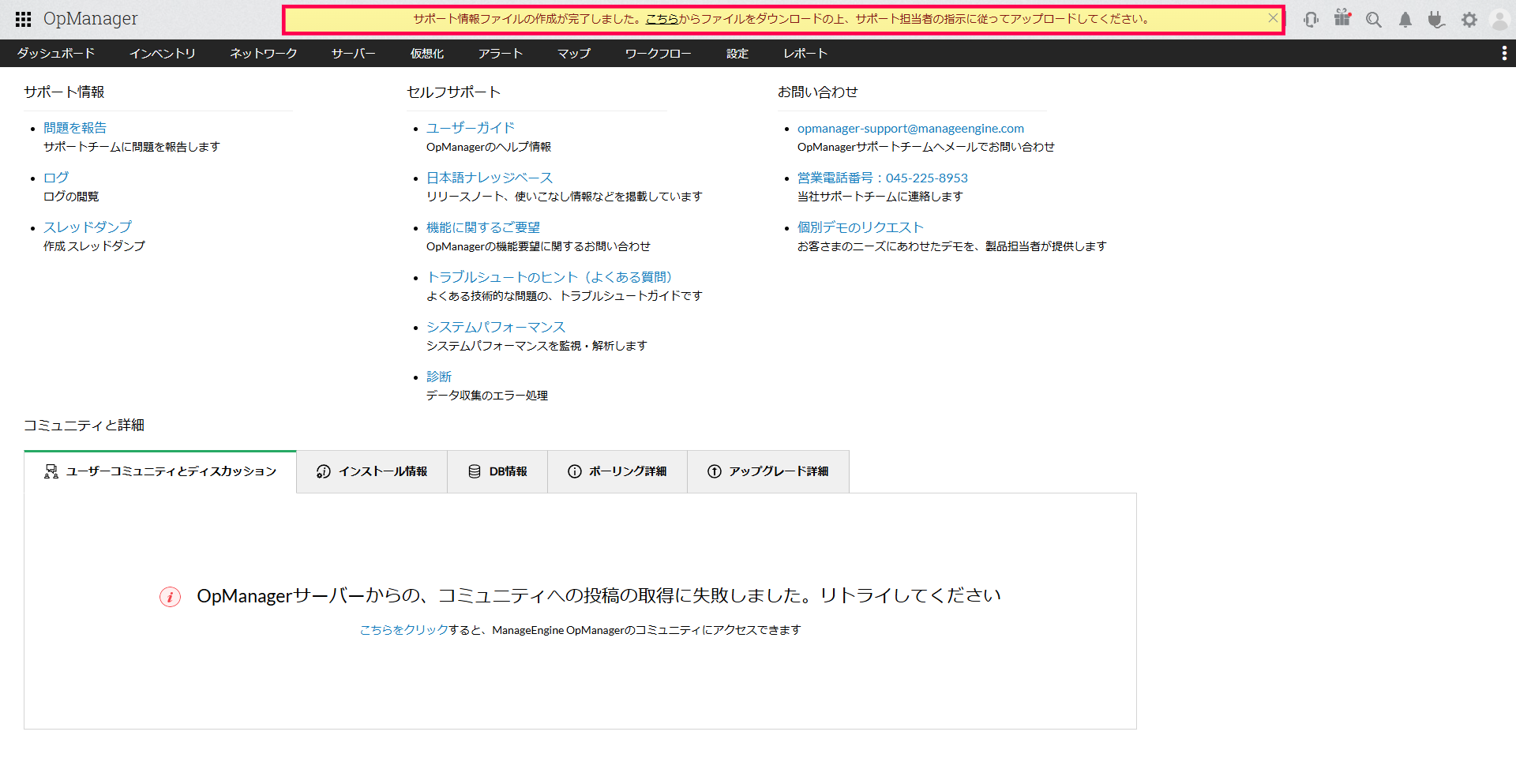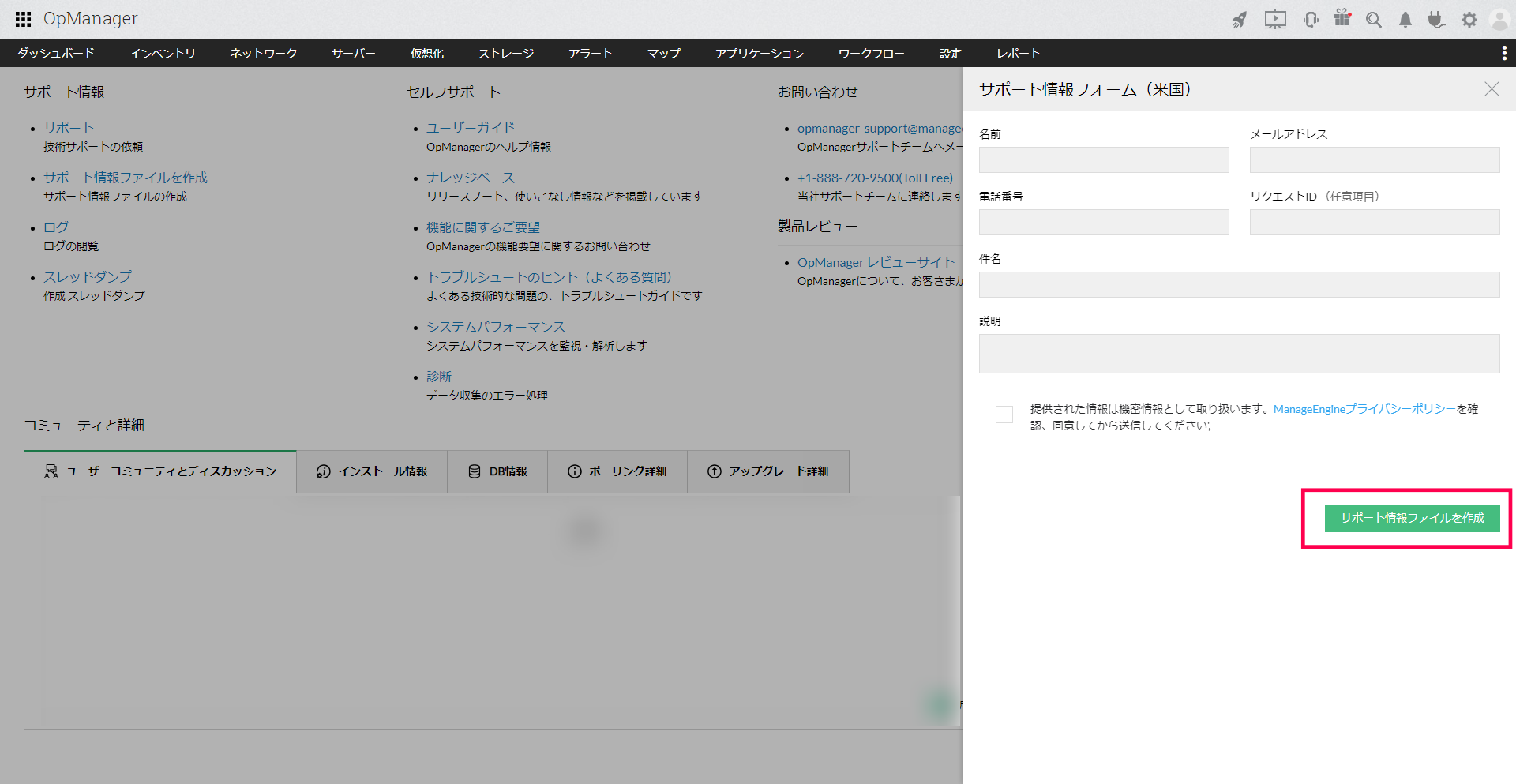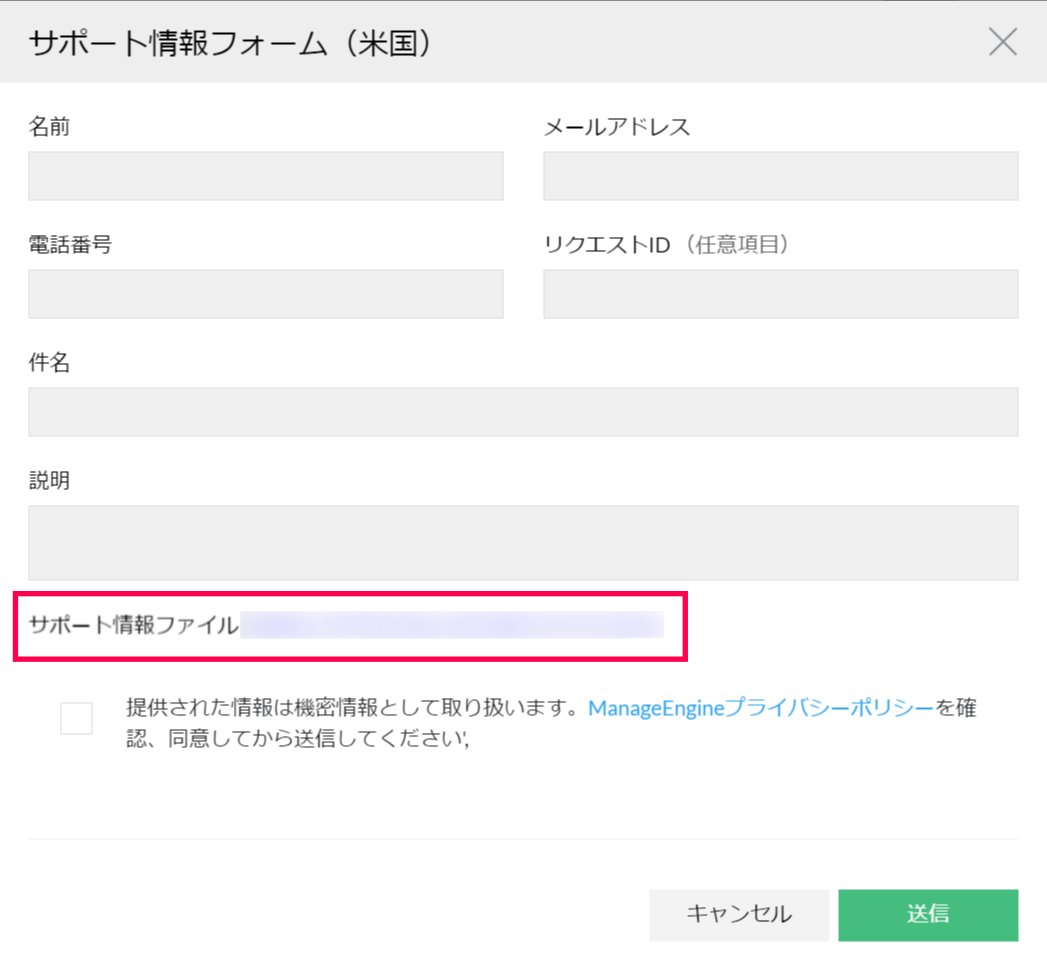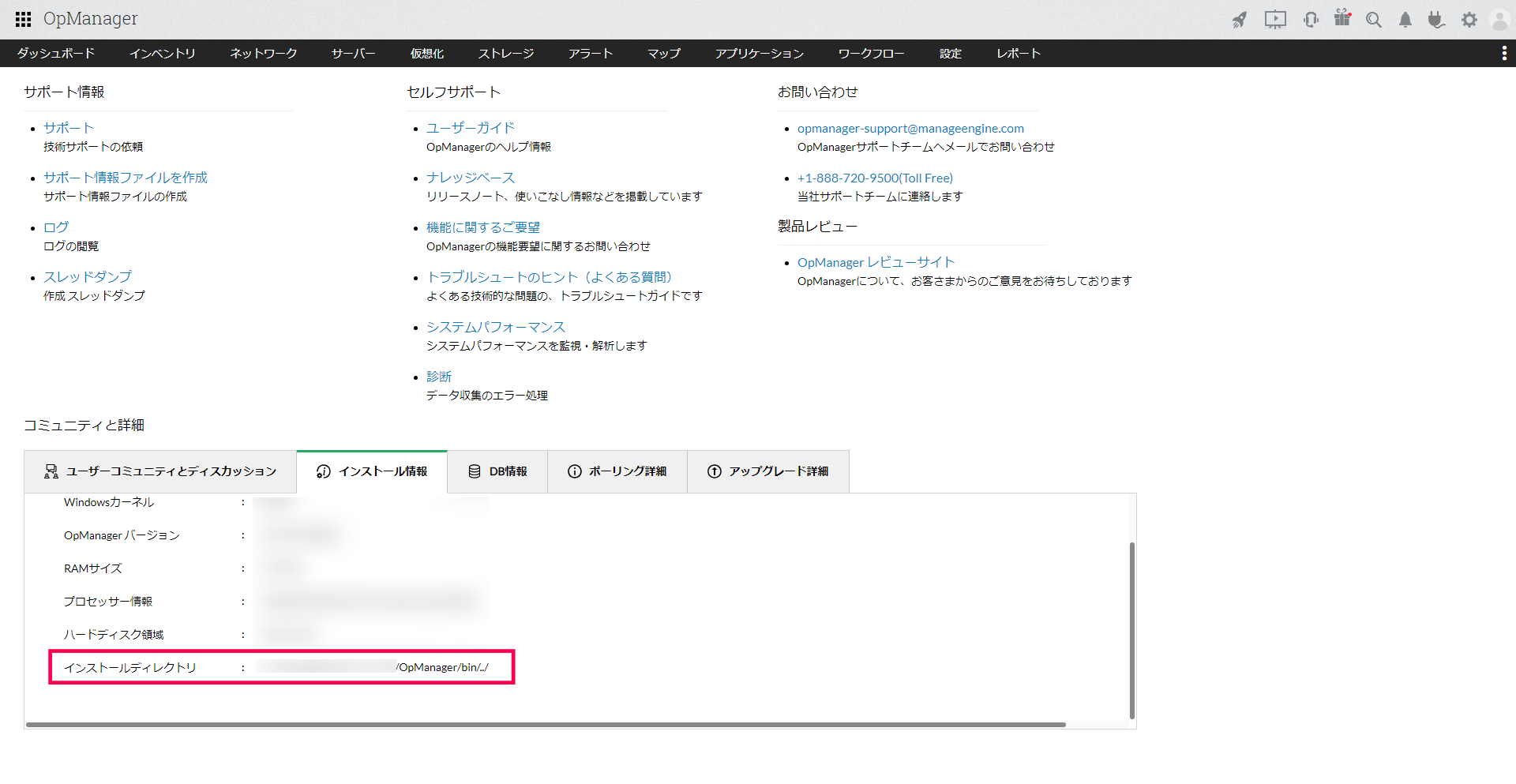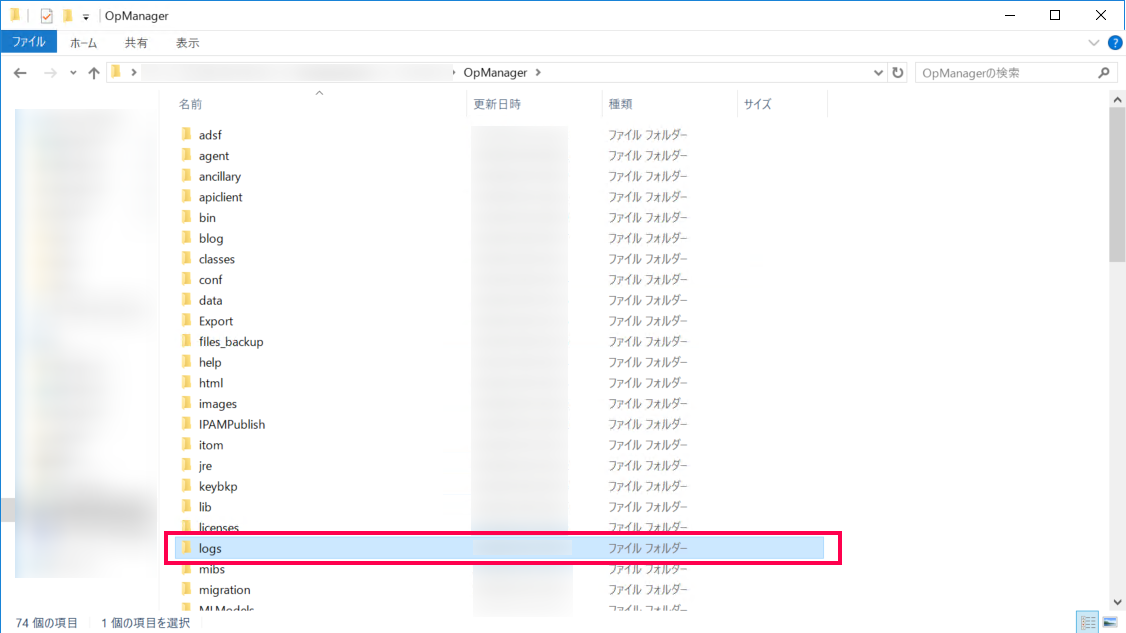サポート情報ファイル(SIF)の取得手順
OpManagerに関するお問い合わせを頂いた際に、調査内容によっては弊社サポート担当よりサポート情報ファイル(通称SIF:Support Information File)の送付をご依頼する場合があります。このページでは、サポート情報ファイルの取得手順を説明します。
目次
コンソールからダウンロードする手順
サポート情報ファイルは、コンソールからダウンロードすることができます。
ダウンロード手順はご利用のビルドによって異なります。ビルド番号の確認手順はこちら
12.8.272以上の場合
- 画面右上のヘッドセットのアイコン(サポートアイコン)をクリックします。
-
[問題を報告]をクリックし、[問題を報告]フォームを画面右側に開きます。
このフォームからのお問い合わせ機能は、日本国内における技術サポートでは利用しません。
サポート情報ファイルのダウンロード機能のみをご利用ください。 - 機密情報の取り扱いに関する注意事項のチェックボックスにチェックを入力し、[SIFを作成]をクリックします。
-
"サポート情報ファイルを作成しています。作成が完了すると通知されます。"のメッセージが画面上部に表示されます。
ファイルのダウンロードURLが表示されるまでお待ちください。サポート情報ファイルの作成にかかる時間はご利用環境に依存します。
10分以上かかる場合もありますが、画面を閉じずにそのままお待ちください。 - しばらくすると、画面上部にサポート情報ファイルのダウンロードリンクを含むメッセージが表示されます。
- メッセージの[こちら]をクリックして、サポート情報ファイルをダウンロードします。
上記手順で取得したサポート情報ファイル(Zipファイル)を、こちらのページに記載の手順でアップロードの上、サポート担当者までご連絡ください。
12.7.198以下の場合
- 画面右上のヘッドセットのアイコン(サポートアイコン)をクリックします。
- [サポート情報ファイルを生成]をクリックして、[サポート情報フォーム(米国)]を画面右側に開きます。
-
フォームには何も入力せず、[サポート情報ファイルを作成]をクリックします。
このフォームからのお問い合わせ機能は、日本国内における技術サポートでは利用しません。
サポート情報ファイルのダウンロード機能のみをご利用ください。 -
"サポート情報ファイルを作成しています。しばらくお待ち下さい..."のメッセージが表示されます。
ファイルのダウンロードURLが表示されるまで待機します。サポート情報ファイルの作成にかかる時間は環境に大きく依存します。
10分以上かかる場合もありますが、画面を閉じずにそのままお待ちください。 - しばらくすると、画面右下にサポート情報ファイルのダウンロードURLが表示されます。
- 表示されたダウンロードURLからサポート情報ファイルをダウンロードします。
上記手順で取得したサポート情報ファイル(Zipファイル)を、こちらのページに記載の手順でアップロードの上、サポート担当者までご連絡ください。
サーバーから直接取得する手順
何らかの理由でコンソールからダウンロードする手順が利用できない場合、OpManagerをインストールしたサーバーから直接サポート情報ファイルを取得してください。
インストールフォルダの確認
サポート情報ファイルは、OpManagerをインストールしたフォルダ(インストールフォルダ)の配下に存在します。
インストールフォルダのパスがわからない場合、以下の手順で確認できます。
- 画面右上のヘッドセットのアイコン(サポートアイコン)をクリックします。
- [コミュニティと詳細]の[インストール情報]タブをクリックします。
- [インストールディレクトリ]から、インストールフォルダのパスを確認します。
サポート情報ファイルの取得手順
OpManagerをインストールしたサーバーに接続し、インストールフォルダーにアクセスして、サポート情報ファイルを取得します。
- OpManagerをインストールしたサーバーに接続します。
- OpManagerを停止します。
- OpManagerのインストールフォルダを開きます。
-
インストールフォルダ上に存在するlogsフォルダのコピーを取得します。
(以下の画像はWindowsサーバー上で取得する場合の例) -
コピーしたlogsフォルダをzip形式で圧縮します。
この手順で取得できるzip形式の圧縮ファイルが、サポート情報ファイルです。
上記手順で取得したサポート情報ファイル(Zipファイル)を、こちらのページに記載の手順でアップロードの上、サポート担当者までご連絡ください。